Как восстановить данные с cd/dvd дисков?
Содержание:
Причины повреждения дисков
CD/DVD болванки могут не читаться по самым разным причинам. Причем далеко не всегда проблема кроется в самом носителе информации.
Чаще всего возникают следующие ситуации:
- присутствуют проблемы с приводом;
- на CD имеется большое количество царапин;
- трещины;
- повреждена подложка;
- произошел сбой во время записи;
- болванку RWстерли для осуществления последующей перезаписи на него.

В каждом из обозначенных выше случаев содержимое можно спасти различными способами. Проще всего применить программы для восстановления данных с CD и DVD дисков. Также существуют различные механические способы – осуществляется воздействие на нечитаемую поверхность непосредственно.
Проблемы с приводом
Нередко проблема связана не с CD, а именно с приводом.
Причин возникновения подобной ситуации существует множество:
- низкое качество оптики, использованной в аппарате;
- корректирующий алгоритм недостаточно мощный;
- на фокусирующей линзе присутствуют пылинки или иные посторонние предметы.

Чтобы проверить устройства для работы с рассматриваемыми носителями, необходимо просто попробовать считать накопитель на другом приводе. Если это удается, значит виновато именно устройство. В противном случае причина кроется непосредственно в самой болванке. Разрешить подобную ситуацию можно понижением скорости вращения шпинделя – чем она ниже, тем выше вероятность успешного прочтения.
Загрязнение поверхности
Одна из самых распространенных причин возникновения проблем с чтением – загрязнение поверхности. Чаще всего присутствуют отпечатки пальцев или самая обычная пыль. Бороться с подобного рода загрязнениями достаточно просто. Достаточно аккуратно протереть поверхность специальными салфетками для очистки оргтехники, после – повторить процесс сухой тряпкой.
Ни в коем случае не стоит применять следующие вещества для удаления грязи:
- ацетон;
- растворитель для ногтевого лака;
- бензин;
- керосин.
Перечисленные выше вещества могут повредить материал, из которого изготавливается CD/DVD.
Царапины
Получению доступа к информации сильно мешают различного рода механические повреждения. Прежде всего, это самые обычные царапины. Полированная поверхность достаточно хрупка, поэтому нанести ей повреждения можно очень просто – достаточно одной песчинки.
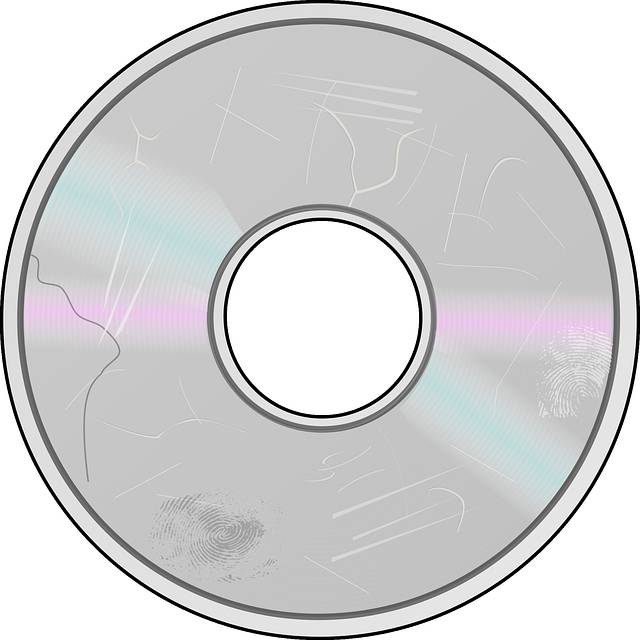
Механические повреждения можно классифицировать по их форме и расположению:
- узкие;
- широкие;
- концентрические.
Узкие царапины обычно не представляют собой серьезной опасности благодаря большому количеству всевозможных корректирующих алгоритмов. Широкие царапины более опасны – аппарат для чтения может попросту терять дорожку, при этом начиная читать соседнюю.
Царапины концентрические приносят больше всего проблем. Так как они обычно повреждают целый сектор информации. Большинство корректирующих алгоритмов не в состоянии справиться с проблемами подобного типа, так как система позиционирования не может работать в нормальном режиме. Разрешить подобную ситуацию может только полировка поверхности.
Трещины
Ещё одной большой проблемой являются трещины.
Они бывают двух видов:
- от центра;
- от края.
При частом использовании накопителя на высоких скоростях дефекты подобного типа только усугубляются. Исправить положение можно с помощью механического ремонта и специального программного обеспечения для реанимации информации.
Повреждение подложки
Нередко причиной возникновения проблем становится повреждение подложки.

Возникают дефекты данного типа в следующих случаях:
- не соблюдены условия хранения;
- болванки имеют низкое качество.
Чаще всего подложка повреждается по причине попадания жидкости между ней и поликарбонатом. Это обычно происходит из-за отсутствия лакового покрытия на торцах, либо при хранении накопителя в помещении с высокой влажностью.
Сбой при записи
Иногда CD/DVD повреждается уже во время записи. Обычно это происходит из-за ошибки ПО, либо каких-либо некорректных действий самого пользователя.
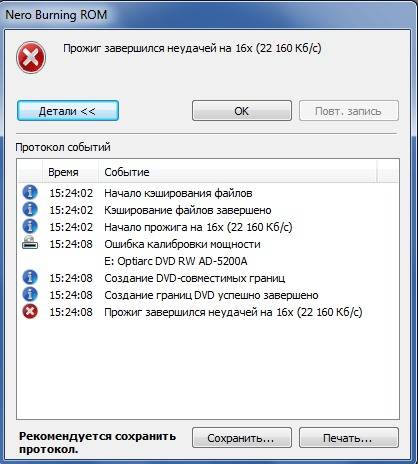
Проще всего получить доступ к информации в следующих случаях:
- была выполнена дозапись на мультисессионный носитель RW-типа;
- при выполнении текущей сессии была допущена ошибка.
Восстановление данных с CDдиска в подобных случаях обычно не вызывает сложностей. Достаточно применить специализированное ПО.
Перезаписываемый диск стерли или перезаписали
Иногда необходимо вернуть информацию, потерянную при стирании или перезаписи.
Подобные процессы можно разделить на следующие типы:
- быстрое стирание;
- полное стирание.
При использовании быстрого стирания реанимировать данные можно частично. Если применено полное – то данные утеряны навсегда.
Методы копирования и реконструкции
Метод копирования и реконструкции можно применить в следующих случаях:
- возможно считывание ТОС, древа каталога – но доступа к требуемым файлам и отдельным папкам нет;
- при попытке прочтения накопителя ОС зависает;
- устройство для чтения пытается получить доступ к данным на разных скоростях, но при этом положительный результат отсутствует.
При невозможности получения доступа к ТОС можно применить посекторное чтение, либо интеллектуальную обработку. Если носитель не распознается, то желательно сделать его образ и в последствии выполнить реконструкцию поврежденных участков при помощи специального ПО.
Не считывается ТОС, делаем горячую замену
Если ТОС не читается, а болванка не опознается приводом, можно выполнить процесс горячей замены.
Для успешной считки требуется всего три поля ТОС:
- адрес выводной области;
- стартовый адрес трека №1;
-
адрес сессии, если использован RW.
Процесс горячей замены требует наличия аналогичного, полностью записанного диска, а также разборки устройства для чтения.
Сам процесс горячей замены выглядит следующим образом:
- вставляется новый CD/DVD;
- после считывания ТОС заменяется на нечитабельный (потребуется разборка привода);
- запускается специализированное программное обеспечение для реконструкции.
Обзор программ
Восстановление данных с диска DVD возможно при помощи большого количества самых разных приложений.
На сегодняшний день наиболее востребованными и популярными являются следующие:
- CDCheck 1.3.14.0;
- Bad Copy Pro 4.10;
- ISO Buster.
Приложение CDCheck позволяет работать не только с носителями рассматриваемого типа, но также с множеством иных (флэш-карты, CD, жесткие диски). Программа данного типа позволяет максимально качественно провести диагностику носителя – определяются его скоростные характеристики, производитель, а также наиболее вероятная причина, по которой данные были повреждены.

Единственный недостаток — некоторая медлительность. Но связана она с очень тщательным изучением носителя и всей информации на нем. Предоставляется программа на условно-бесплатных условиях.
BadCopy — отличное средство для лечения носителей рассматриваемого типа. Благодаря широкому функционалу, заложенному производителем, приложение может без каких-бы то ни было затруднений реанимировать файлы любого типа. Для работы с данным приложением не требуется наличие специальных знаний – все операции выполняются под руководством встроенного помощника.
Видео: Восстановим DVD с царапинами
ISOBuster представляет собой утилиту, позволяющую взаимодействовать с образами серьезно поврежденных дисков. Данное приложение может работать с файлом любого расширения, будь то ISO, MDSили же NRG. Причем обработка и анализ всех данных осуществляется чрезвычайно быстро. Для начала работы достаточно вставить носитель в привод. Интерфейс утилиты чрезвычайно прост и интуитивно понятен.
Восстановление данных с диска DVD при помощи приложений
Процесс реанимации данных занимает обычно относительно большое количество времени. Все зависит от выбранного для этого процесса приложения.
CDCheck 1.3.14.0
Запускаем утилиту CDCheck. На мониторе компьютера появится окно, в левой части которого будет располагаться дерево дисков, а в правой — всевозможная статистическая информация.
Вставив в привод накопитель, необходимо сделать следующее:
- выбираем устройство;
- нажимаем на кнопку «проверка», расположенную в верхней части окна;
- откроется диалоговое окно, где потребуется выбрать способ сканирования, а также директорию, в которой будут сохранены данные.
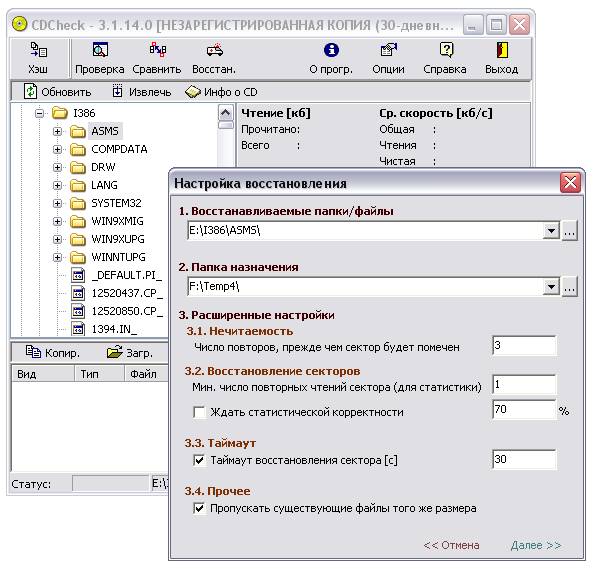
За самим процессом можно наблюдать в специально предназначенном для этого окне – ведется текстовый лог. В нем отображается вся информация, касающаяся непосредственно процесса чтения и анализа данных, присутствующих на накопителе.

BadCopyPro 4.10
Чтобы осуществить процесс при помощи CDCheck 1.3.14.0, необходимо выполнить следующие действия в строгом порядке:
- устанавливаем в привод проблемный носитель;
- запускаем утилиту;
- в левой части экрана находим ярлык в виде лазерного диска;
-
в правой части появится раздел под названием «CDDataRecovery», в нем необходимо выбрать:
- привод, в котором находится накопитель данных;
- подходящий режим восстановления;
- нажимаем кнопку «Next»;
-
в результате сканирования в правой части окна отобразятся файлы, подлежащие реанимации – ставим галочки напротив требуемых и снова наживаем на «Next»;
-
на экране отобразится процесс восстановления, после чего утилита запросит путь, куда необходимо будет сохранить спасенные файлы.
ISOBuster
Не менее удобной и функциональной утилитой для работы с поврежденными носителями является ISOBuster.
После запуска данной программы необходимо:
-
в верхней части рабочей области, под меню «файл» и остальными, выбираем устройство-источник;
- в правой части окна программы будут присутствовать все прочитанные папки и отдельные файлы – кликаем на них правой кнопкой мыши;
-
в открывшемся контекстном меню необходимо нажать на «извлечь»;
- начнется процесс извлечения, процесс которого будет отображаться на экране.
При необходимости можно отменить как копирование одного файла, так и всех сразу. Для этого имеются специальные настройки. Если утилита обнаруживает какие-либо сбойные сектора, то пользователю предлагается выбрать операцию, которая будет выполнена – можно попробовать прочитать раздел ещё раз, либо просто пропустить его. Выбор можно автоматизировать, подобрав соответствующие настройки программы.

Носители DVD-типа на сегодняшний день сильно устарели. Тем не менее, их используют довольно часто. Повредить данные диски очень легко, но при необходимости можно прочитать даже сильно поцарапанные носители при помощи специальных приложений.
Способы восстановления дисков
На данный момент все способы реанимации можно разделить на следующие категории:
- программные;
- аппаратные;
- механические.
Программный
Существует большой выбор самого разного ПО для проведения реанимации поврежденных носителей.Программное обеспечение данного типа попросту заполняет нечитабельное содержимое пустыми битами, либо делает копии с соседних участков. Данный способ подходит не для всех типов файлов.
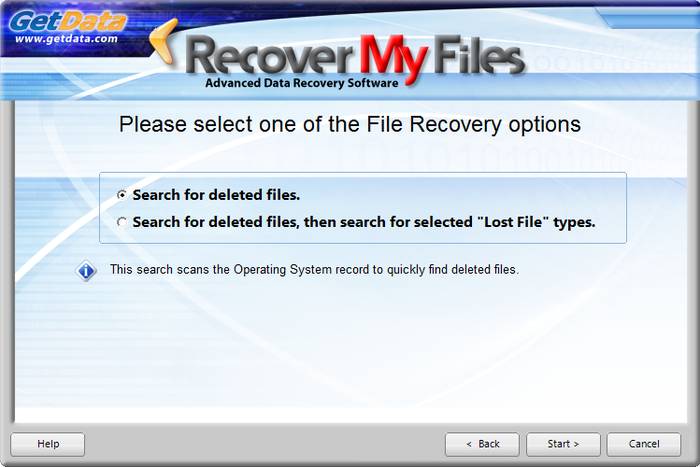
Каждое приложение довольно эффективно справляется с восстановлением доступа к потерянному содержимому. Но подобный способ помогает далеко не всегда – в такой ситуации желательно прибегнуть к аппаратному или механическому методу восстановления данных.
Аппаратный
Для проведения аппаратной реанимации накопителя применяются утилиты, в которые встроены специализированные драйверы. Они дают возможность использовать кластерное чтение – таким образом можно избежать зависания операционной системы в процессе работы с поврежденной болванкой. Благодаря чтению данного типа можно минимизировать потерю информации.
В некоторых аппаратах для считывания имеются встроенные функции:
- улучшенная фокусировка луча лазера;
- компенсация эллипсоида.
Механический
Если дефекты на поверхности очень обширны, то можно применить механическое восстановление – полировку. Для осуществления данной операции требуется специально оборудование, а также большой опыт. Также всевозможные царапины ремонтируются аналогично трещинам на стекле автомобилей – выполняется засверливание, после чего края склеиваются полимером.

